Подключение к сервису «Такском-Касса»
Онлайн-кассы и ОФД
Чтобы подключиться к сервису:
- Зайдите на главную страницу «Такском-Касса» через Microsoft Edge, Google Chrome или Yandex Browser.
- Нажмите «Зарегистрироваться».

- Укажите актуальный адрес эл. почты и придумайте пароль, после чего нажмите «Зарегистрироваться».
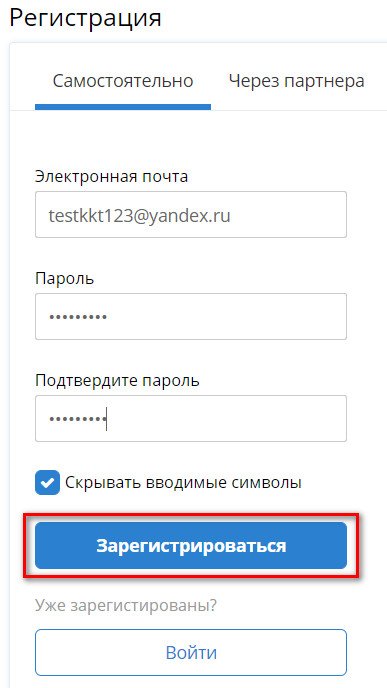
Требования к адресу эл. почты и паролю
- Указан в формате имя@домен.зона
- Верно: zao.br@mail.ru
- Неверно: natalya@rambler
- Указан латиницей
- Верно: zao.br@mail.ru
- Неверно: зао.бр@мэйл.ру
- Длина минимум 6 символов
- Верно: dlinaparolya15s
- Неверно: 5simv
- Использование только латинских букв (прописных и/или строчных: A-Z, a-z)
- Верно: HoroshiiParol
- Неверно: ПлохойПароль, PlohoiПароль
- Использование цифр(0-9) Можно использовать все символы, кроме служебных ("!", "@", ";" и т.д.)
- Верно: H0r05hiiP4r0l
- Неверно: !!Плохой??, ~Пл0х0йP@r0l'~
- Значение в полях «Пароль» и «Подтвердите пароль» должны совпадать
Если при внесении этих данных не учесть требования, под полем появится одно из сообщений:
- «Неправильный формат e-mail адреса»;
- «Пароль не соответствует требованиям»;
- «Пароли не совпадают».
После нажатия кнопки «Зарегистрироваться» отобразится сообщение «Подтвердите адрес электронной почты»:
- Получите письмо для подтверждения электронного адреса. Cкопируйте свой код подтверждения.

- Введите скопированный код в поле «Проверочный код» окна регистрации и нажмите кнопку «Продолжить».
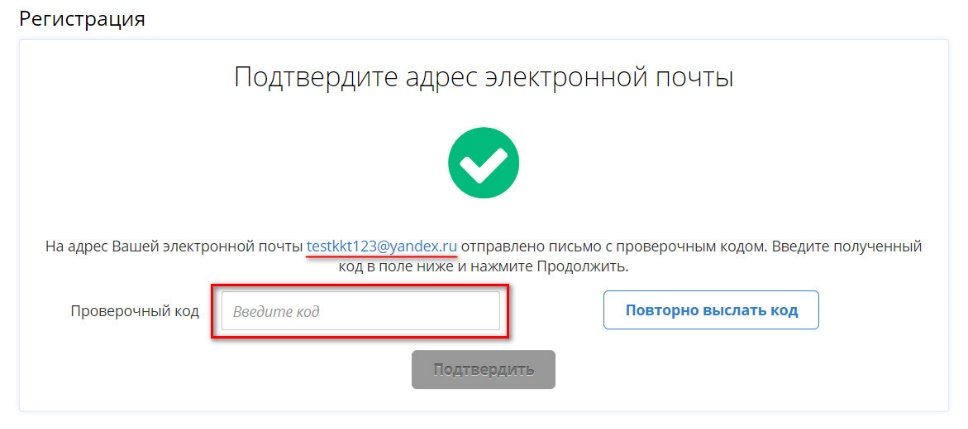
- Выберите сертификат организации или введите ИНН организации в соответствующее поле, после чего нажмите кнопку «Продолжить»:
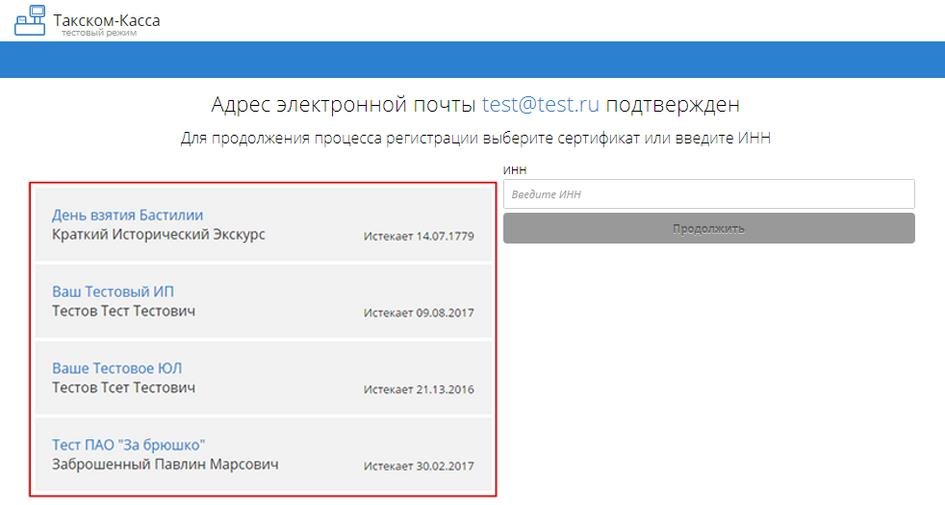
- Проверьте реквизиты организации, при необходимости дополните их, укажите адреса (юридический, физический, почтовый) и информацию в блоках «Руководитель» и «Контактное лицо» и нажмите кнопку «Продолжить».
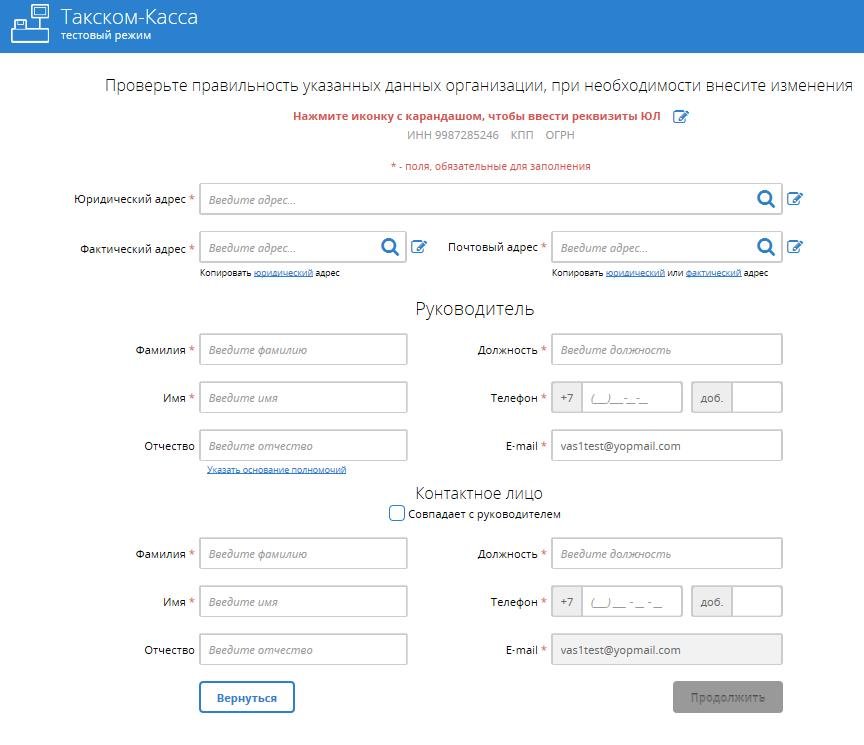
Реквизиты организации автоматически заполняются в соответствии с данными ЕГРЮЛ (ЕГРИП).
Номер телефона следует указывать без разделительных знаков - только 10 цифр.
- Проверьте информацию в блоке «Сведения о Заявителе», ознакомьтесь с «Договором на обработку фискальных данных» и:
После подписания и отправки (отправка произойдет автоматически после нажатия кнопки) отобразится сообщение c информацией о заявке.
Чтобы перейти далее, нажмите кнопку «← Вернуться» или «Заявки».
- Дождитесь выполнения заявки. Следить за статусом её выполнения можно на вкладке «Заявки».
Для обновления данных нажмите кнопку «Обновить данные». Значок в поле «Статус» изменится с серого
 «В процессе» на зелёный
«В процессе» на зелёный  «Выполнено».
«Выполнено». С детальной информацией о заявке можно ознакомиться, нажав на её номер в столбце «Номер заявки».
- После выполнения заявки снова зайдите в сервис с использованием сертификата, для этого:
- в правом вернем углу страницы нажмите «Адрес@эл.почты»;
- в открывшемся меню нажмите «Выйти»;
- войдите в сервис, для этого выберите сертификат организации или укажите логин и пароль.
- Зарегистрируйте ККТ в ФНС, после чего подключите её к сервису «Такском-Касса».

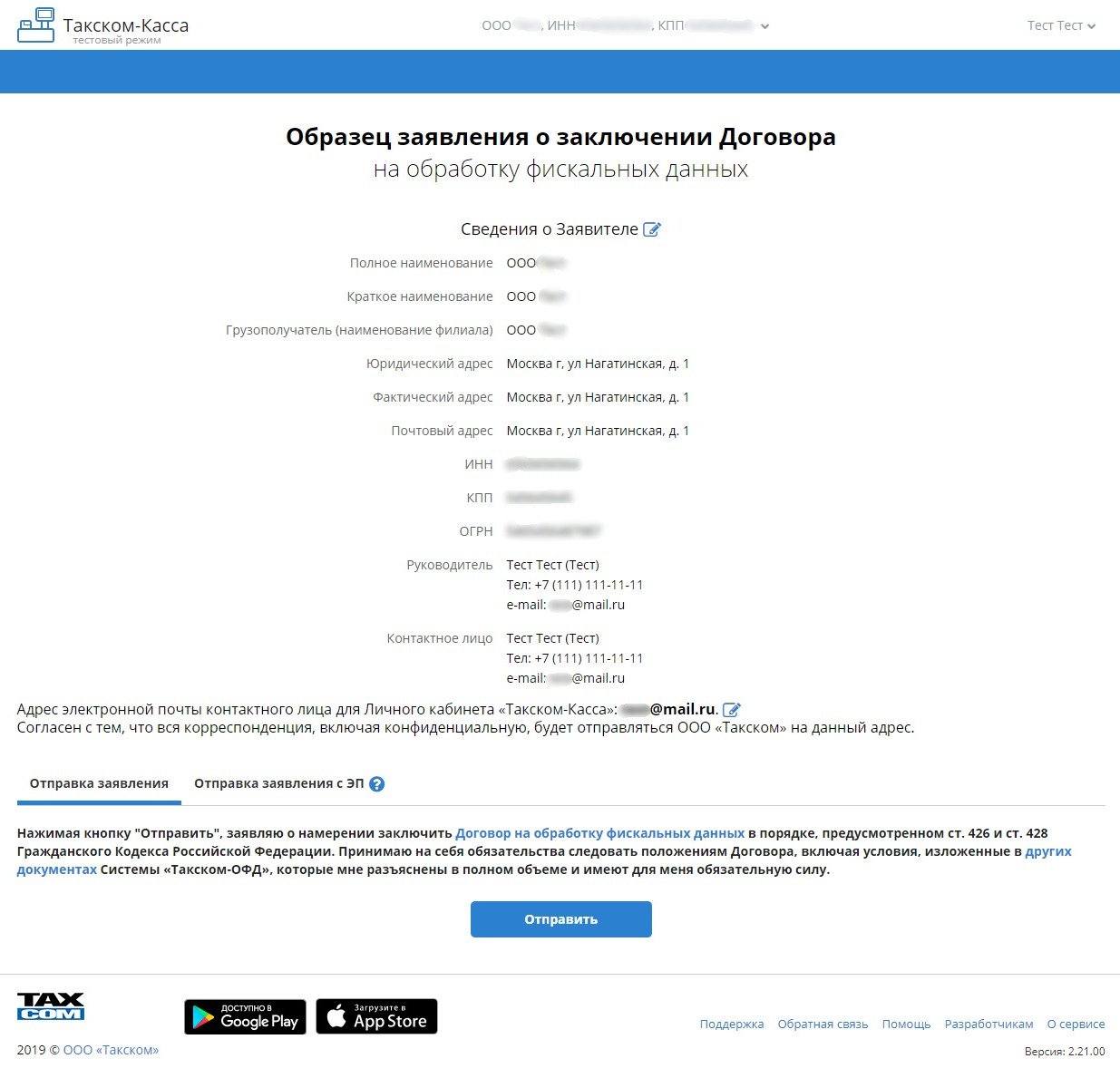
и получайте новости первыми!